I en värld där den digitala interaktionen ständigt ökar, är det avgörande att behärska konsten att skicka filer via Messenger. Vare sig det handlar om arbete eller personliga angelägenheter, ger denna artikel dig en detaljerad guide för att skicka bilagor, oavsett vilken enhet du använder.
Läs vidare för att upptäcka alla tips och tricks!
Att skicka bilagor via Messenger på iPhone
Smarta telefoner gör det möjligt att få tillgång till viktig information var du än befinner dig. Inte nog med det, de ger dig även möjlighet att dela information med andra. Med bara några enkla tryck kan du enkelt skicka de bilagor du önskar.
Men hur går man tillväga?
När du använder Facebook Messenger på din iPhone, kommer du se att du initialt endast kan skicka foton eller videor direkt. Om det är vad du vill göra, följ dessa steg:
- Starta Messenger och öppna den konversation där du vill skicka dina filer.
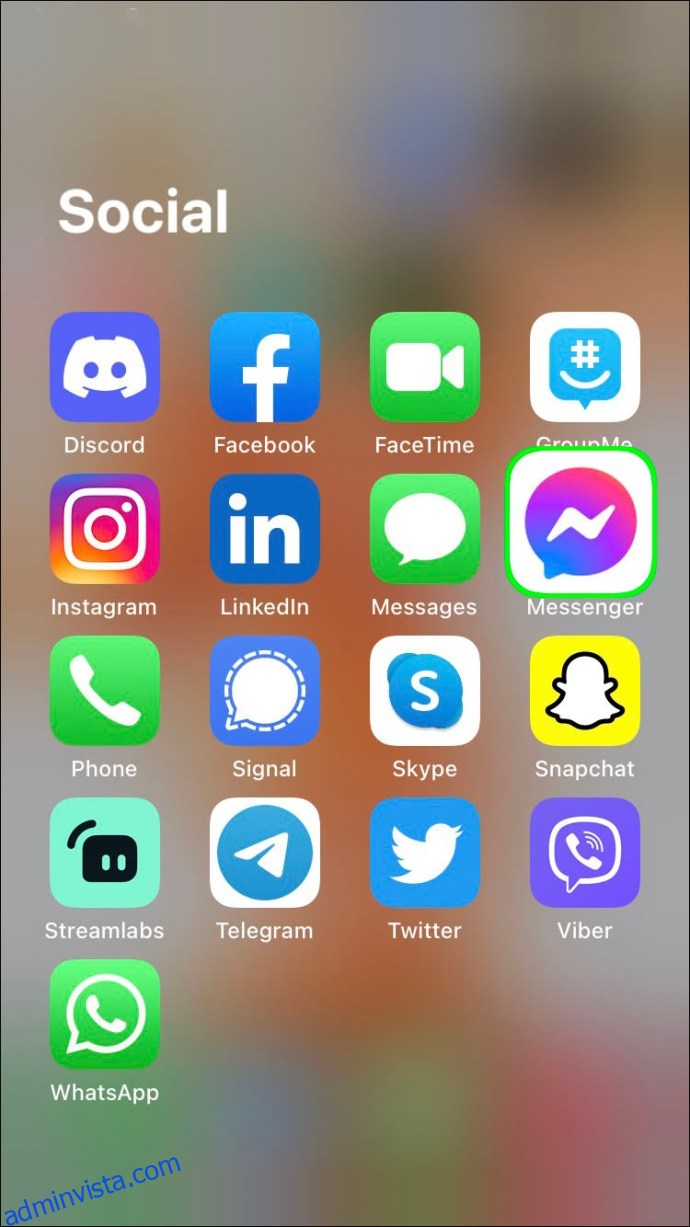
- Tryck på ”Galleri”-ikonen till vänster om textfältet. Dina bilder och videor kommer nu att visas. Klicka på den du vill skicka.
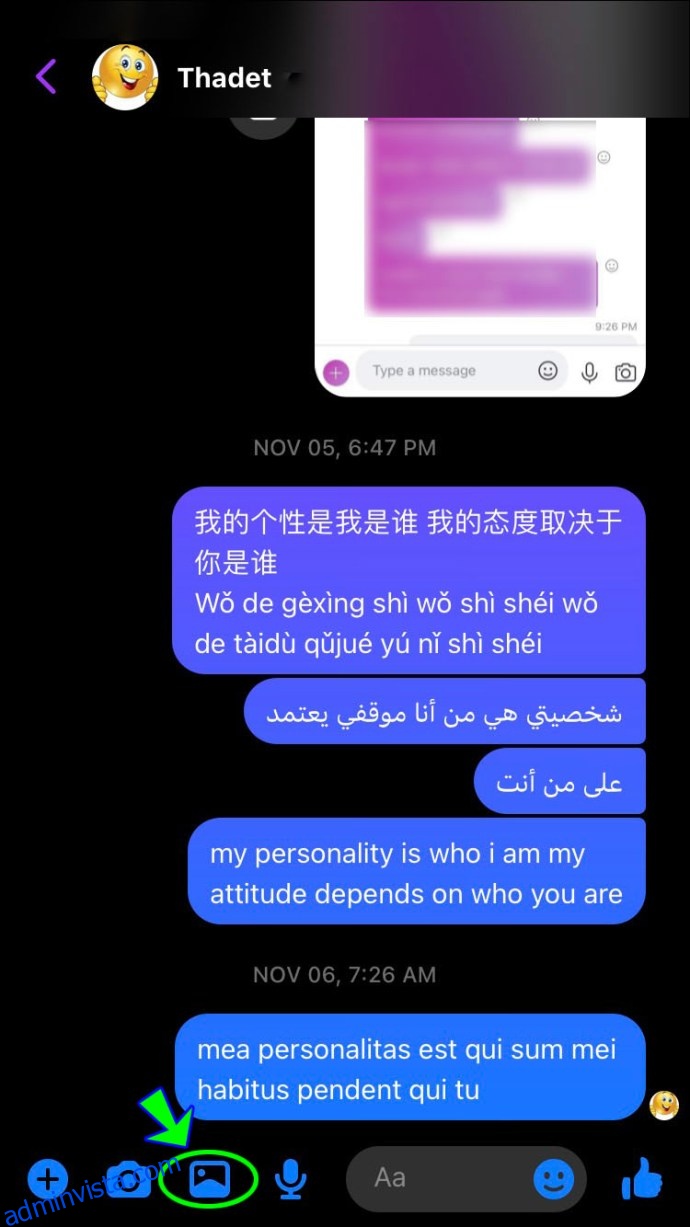
- Tryck på ”Skicka”.
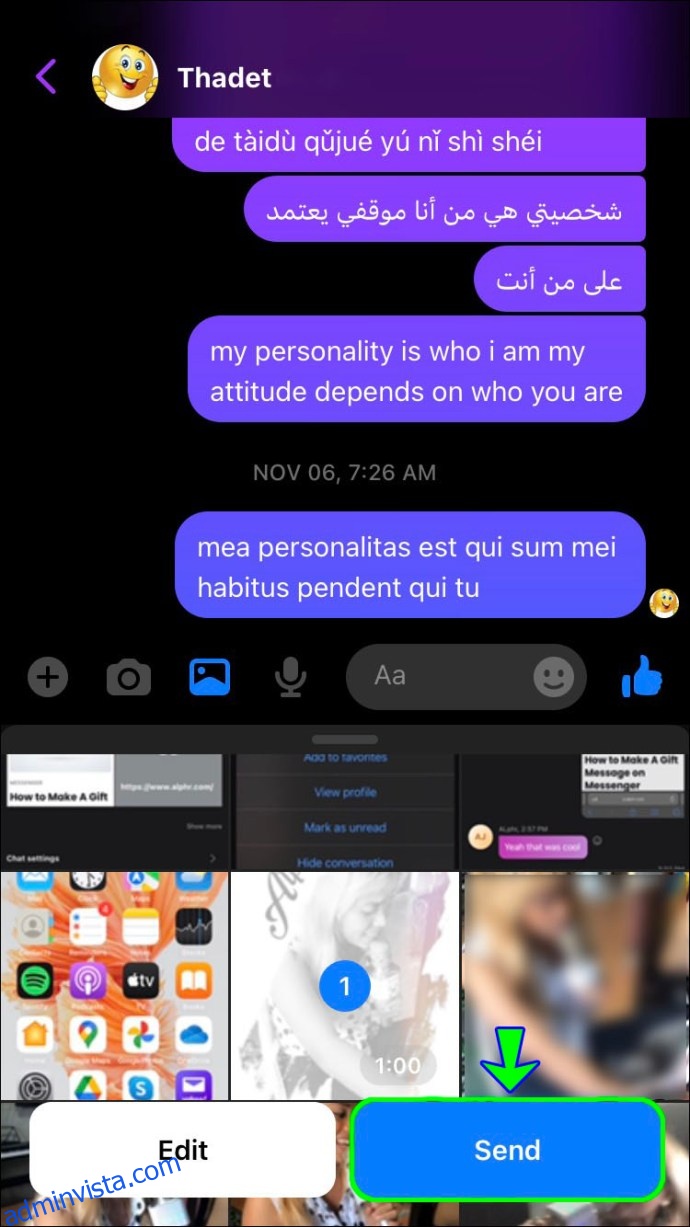
Du kan också direkt ta en bild eller video och skicka genom att trycka på ”Kamera”-ikonen, som ligger intill ”Galleri”-ikonen.
Men vad gör du om du vill skicka en annan filtyp, som en PDF? Inga problem! Följ bara dessa enkla steg:
- Gå till din ”Hem”-skärm och tryck på ”Filer”-appen.

- Välj den mapp där din fil finns (t.ex. ”iCloud”, ”Google Drive”).
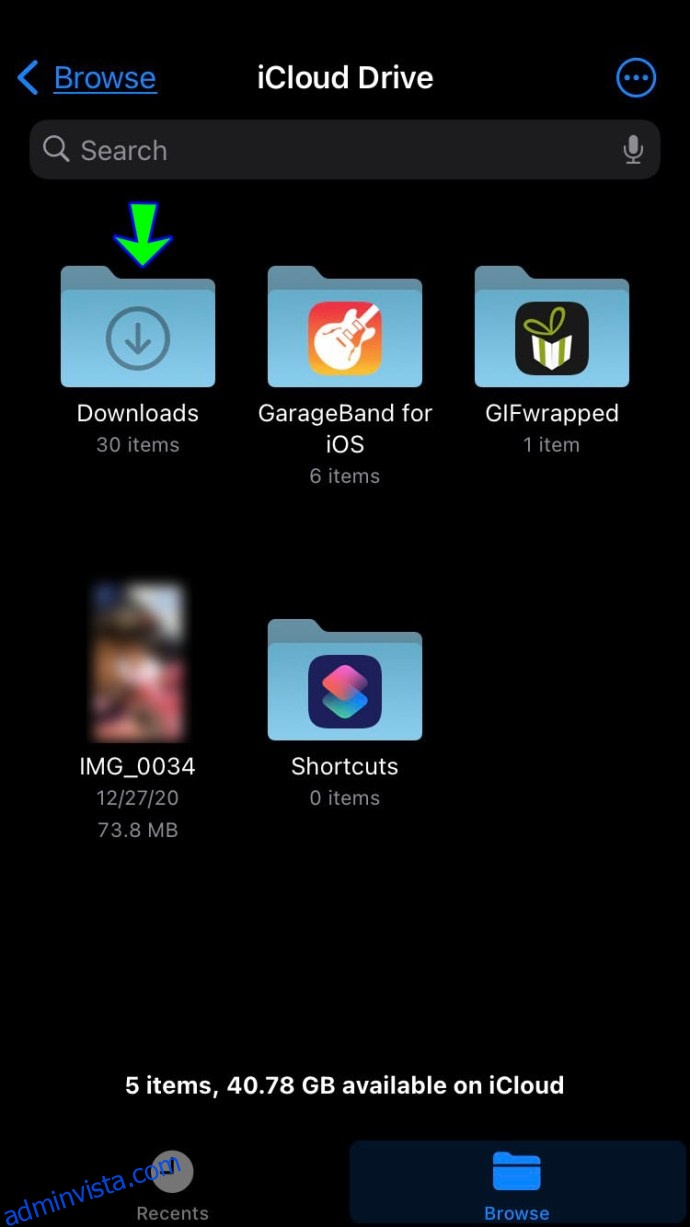
- Tryck och håll nere på filen du vill skicka. En lista med alternativ kommer att visas.
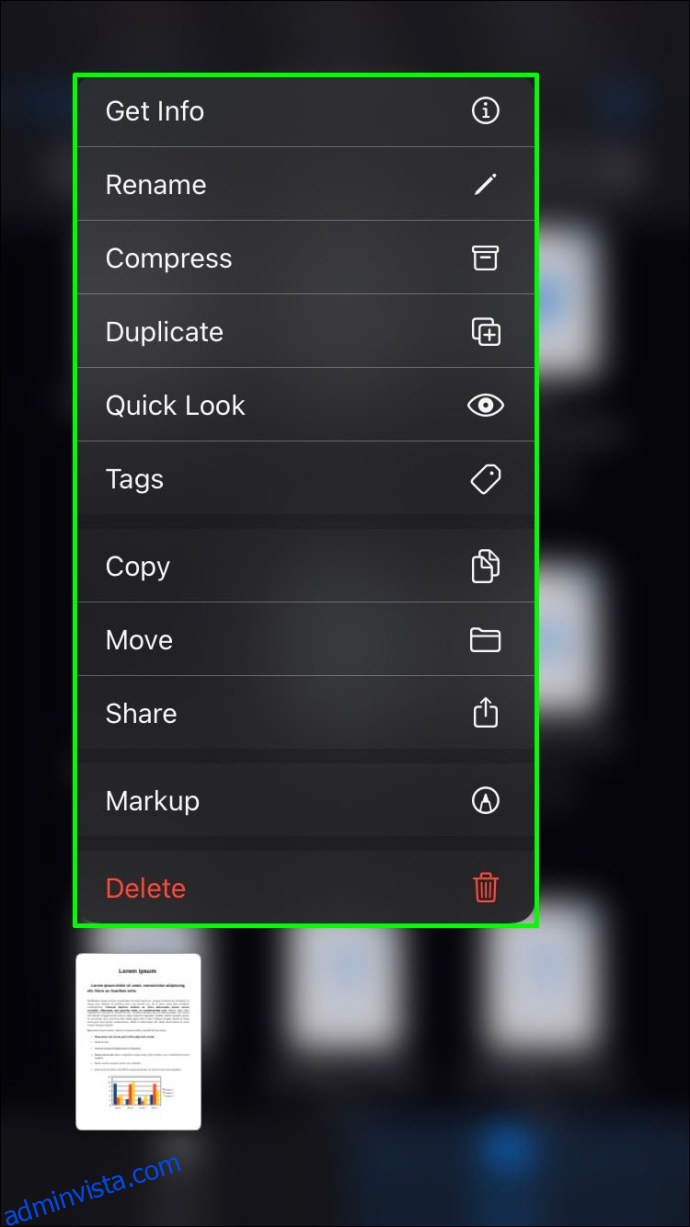
- Tryck på ”Dela” och välj sedan ”Messenger” från listan.
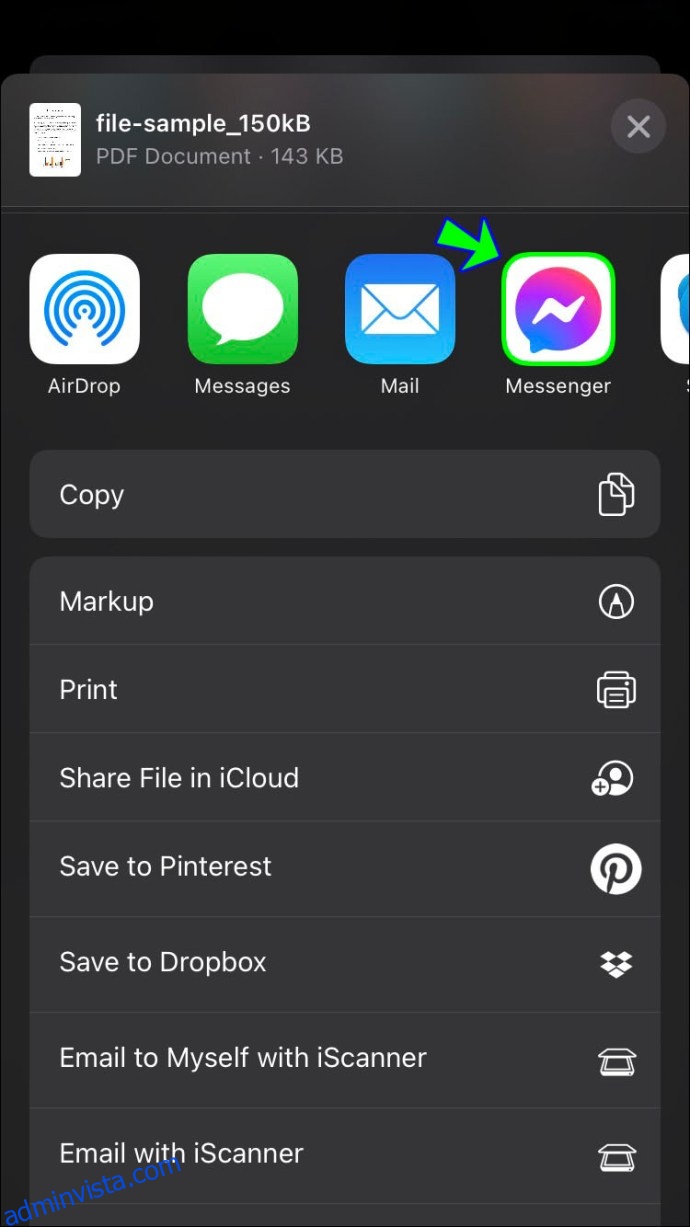
- Välj mottagaren du vill skicka filen till. Tryck sedan på ”Skicka”.
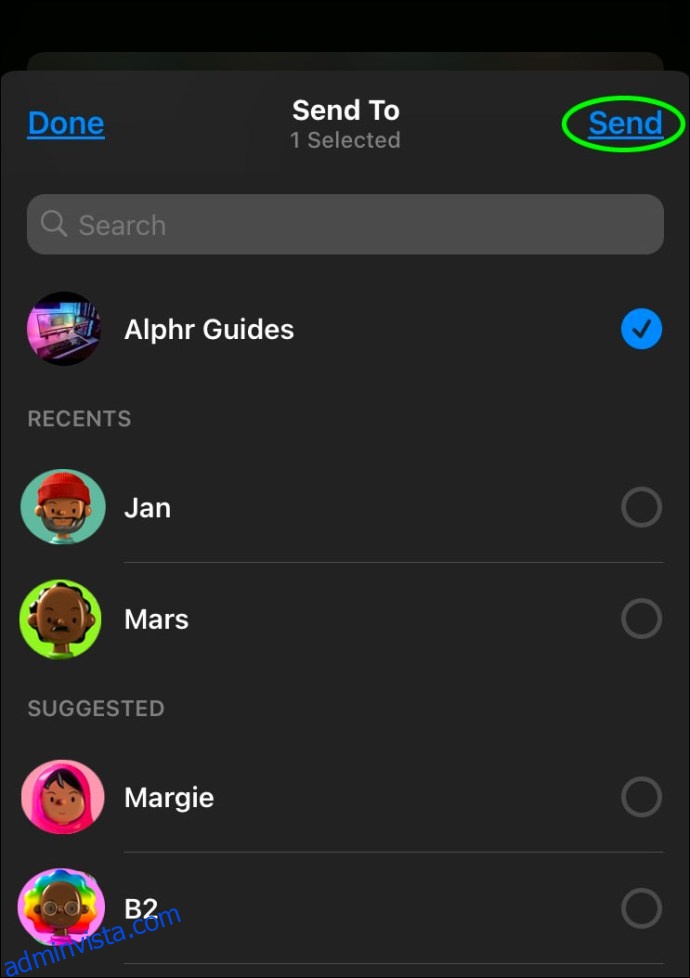
Att skicka bilagor via Messenger på Android
Om du inte har en iPhone, är du antagligen en Android-användare. Facebook har tagit hänsyn till detta i designen av Messenger, vilket gör det relativt enkelt att skicka bilagor även på en Android-enhet. Här är stegen du behöver ta:
För att skicka bilder eller videor som redan finns på din Android:
- Öppna Messenger och navigera till den konversation där du vill skicka din bild eller video.
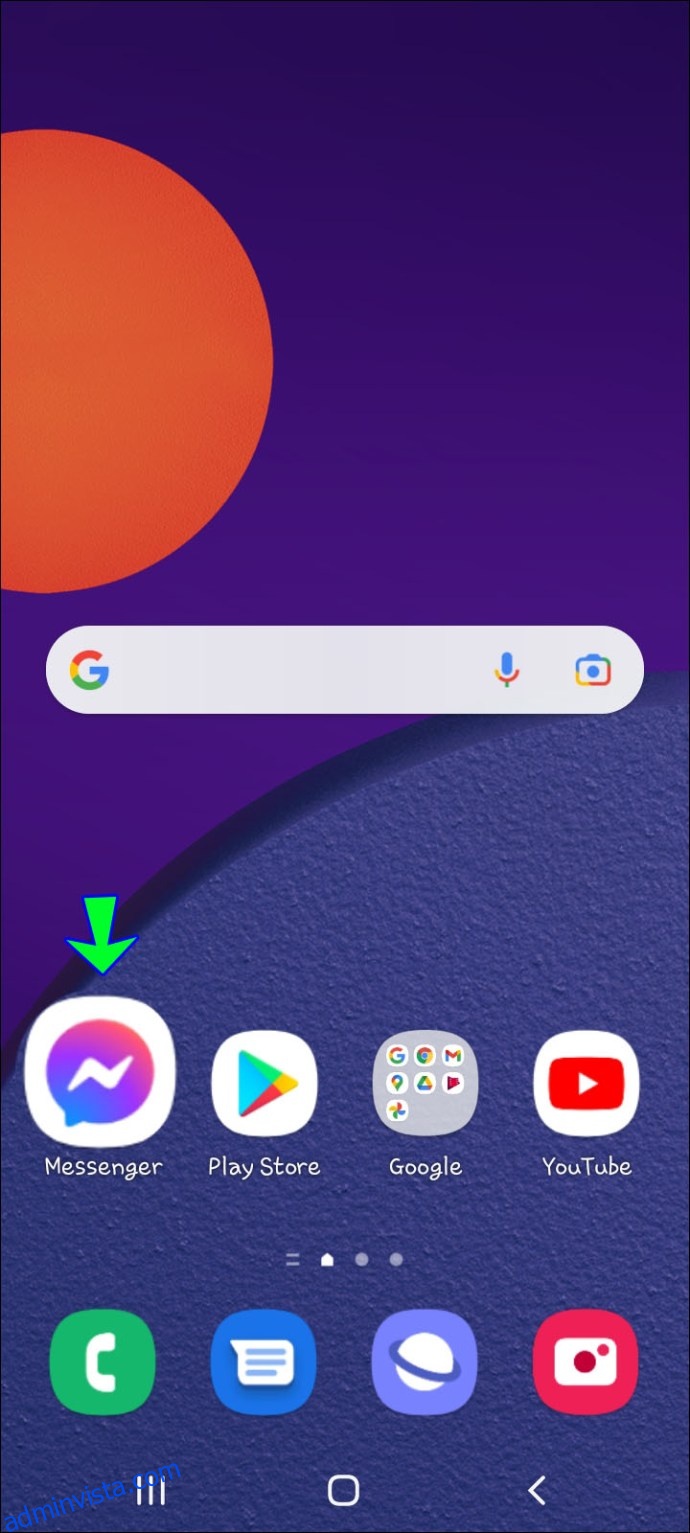
- Tryck på ”Galleri”-ikonen till vänster om textfältet. Alla bilder och videor som är lagrade på din enhet kommer nu att visas.
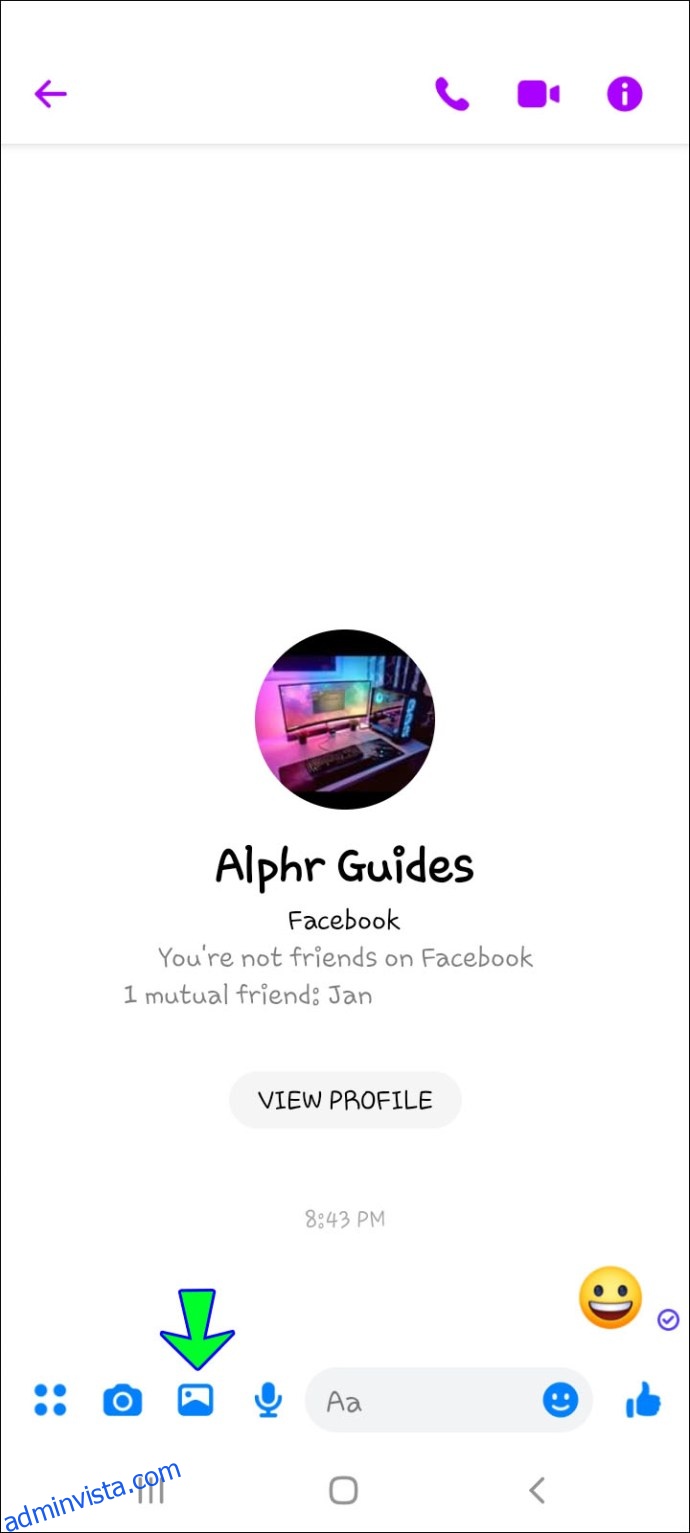
- Välj den fil du vill skicka. Två knappar kommer nu att visas. ”EDIT”-knappen ger dig möjlighet att rita på bilden eller trimma videon (trimningsalternativet är endast tillgängligt på Android).
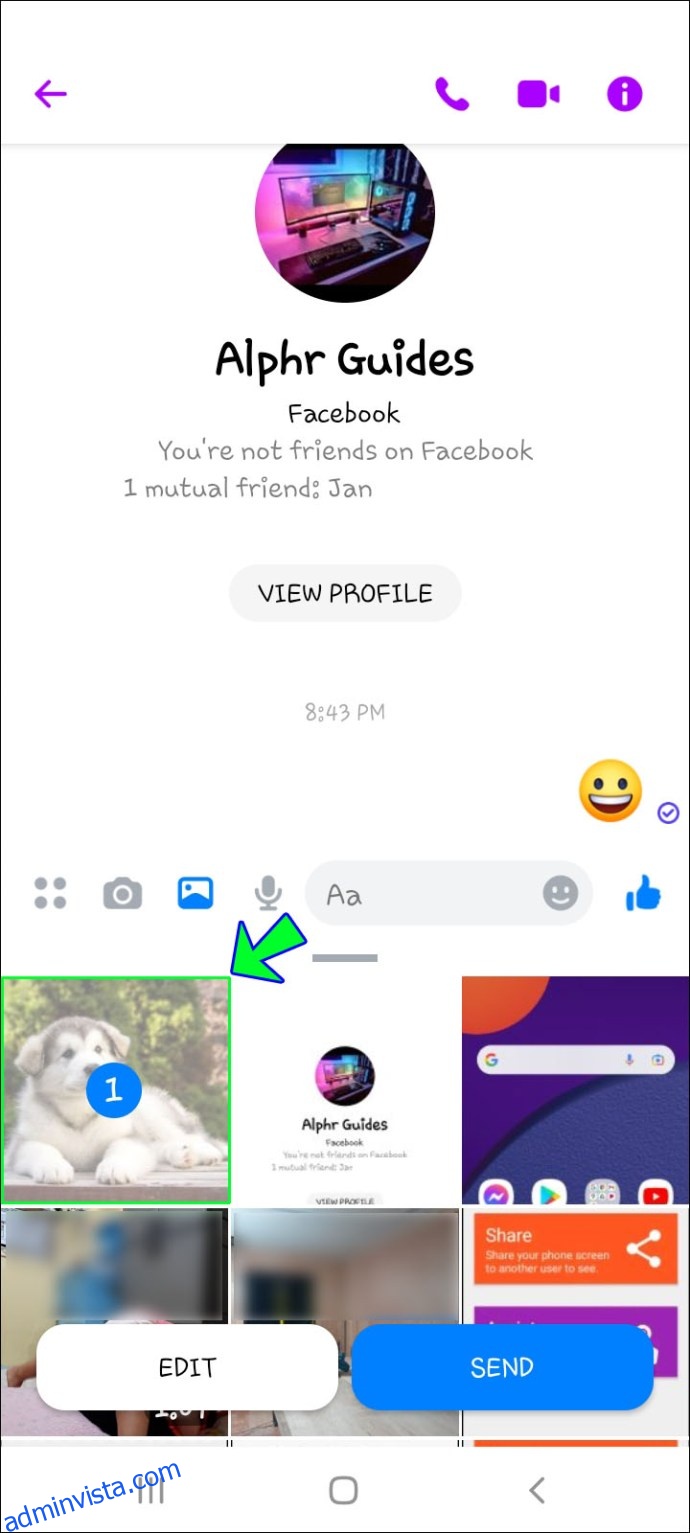
- När du är nöjd med innehållet, tryck på ”Skicka”.
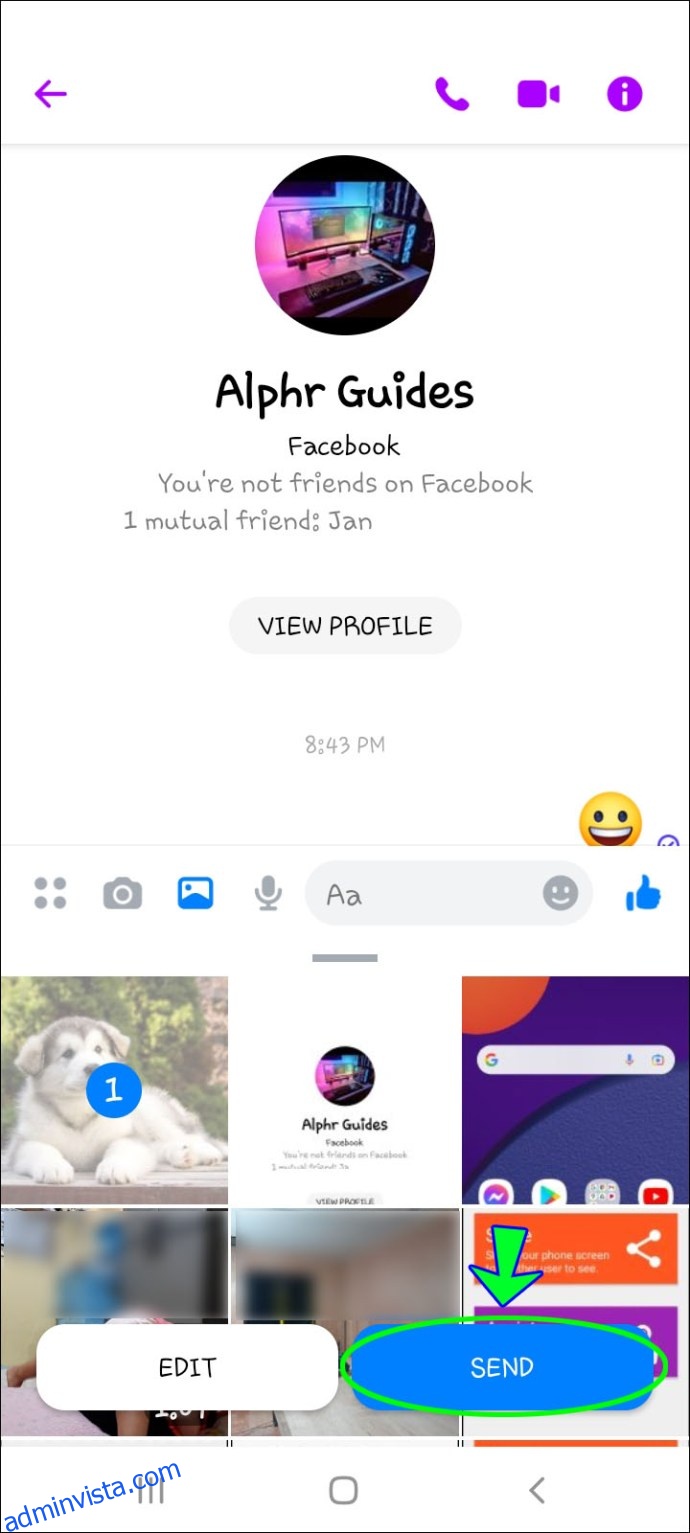
Om du vill skicka en annan typ av fil (t.ex. en PDF) på din Android, fortsätt läsa:
- Gå till Google Drive (eller platsen där du sparat filen) från din ”Hem”-skärm.
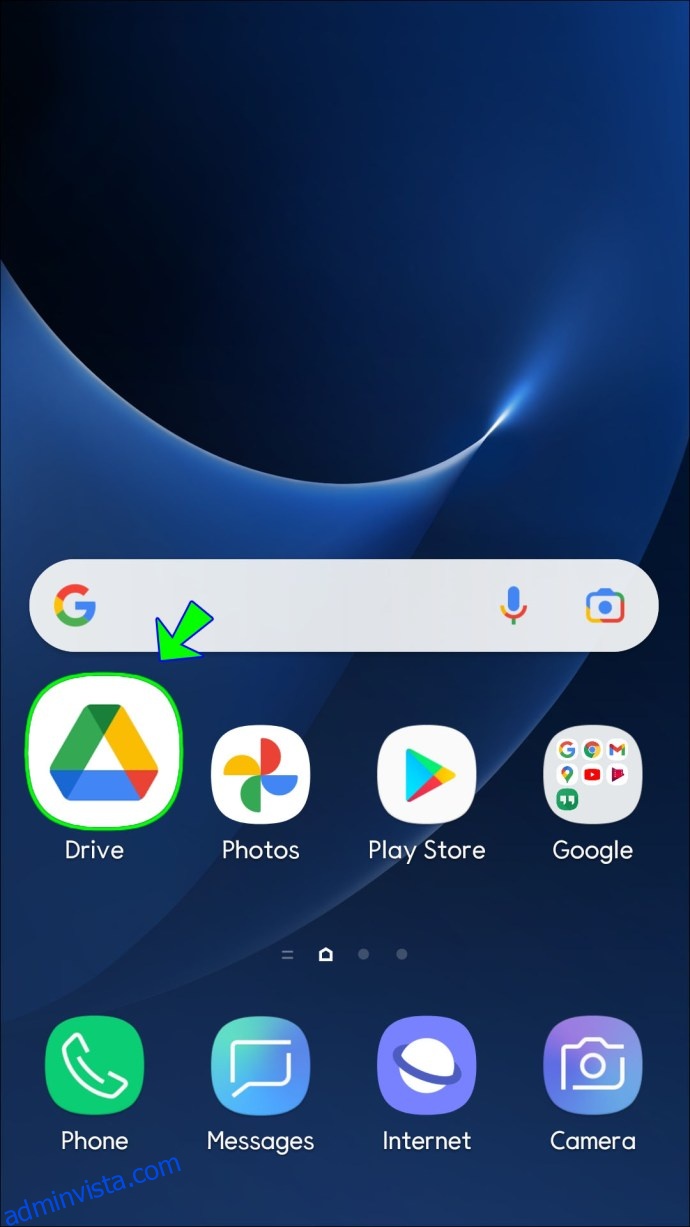
- Välj filen. En lista med alternativ kommer att visas.
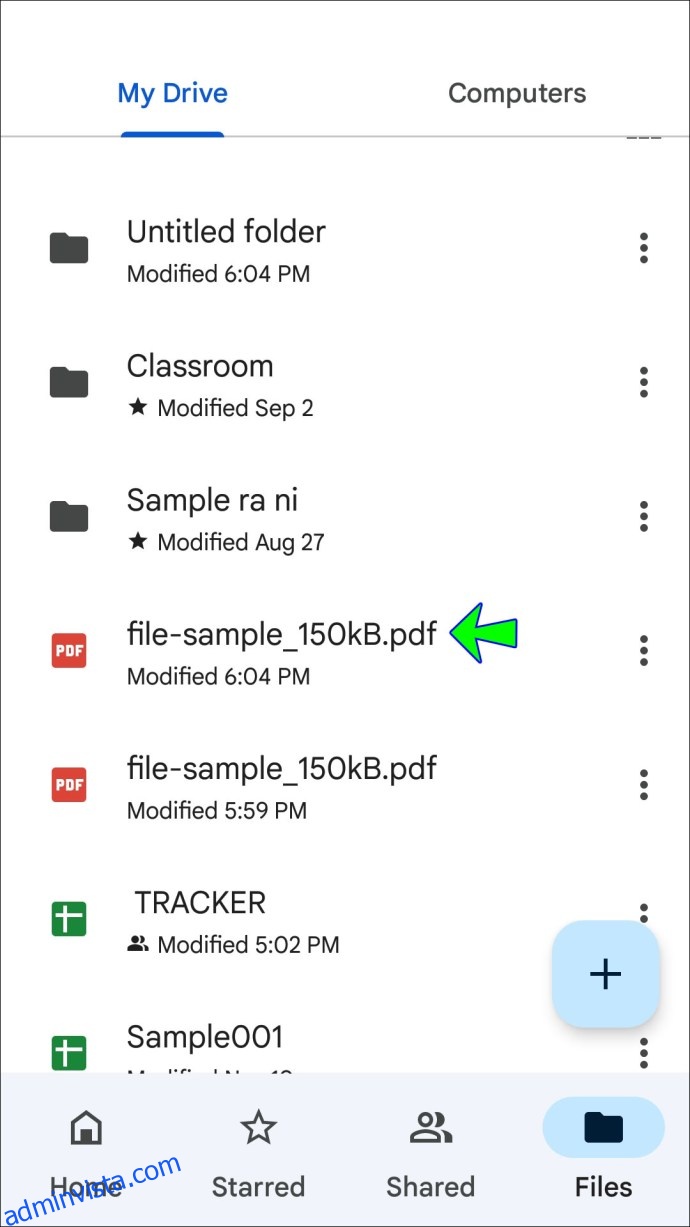
- Välj alternativet ”Skicka en kopia”.
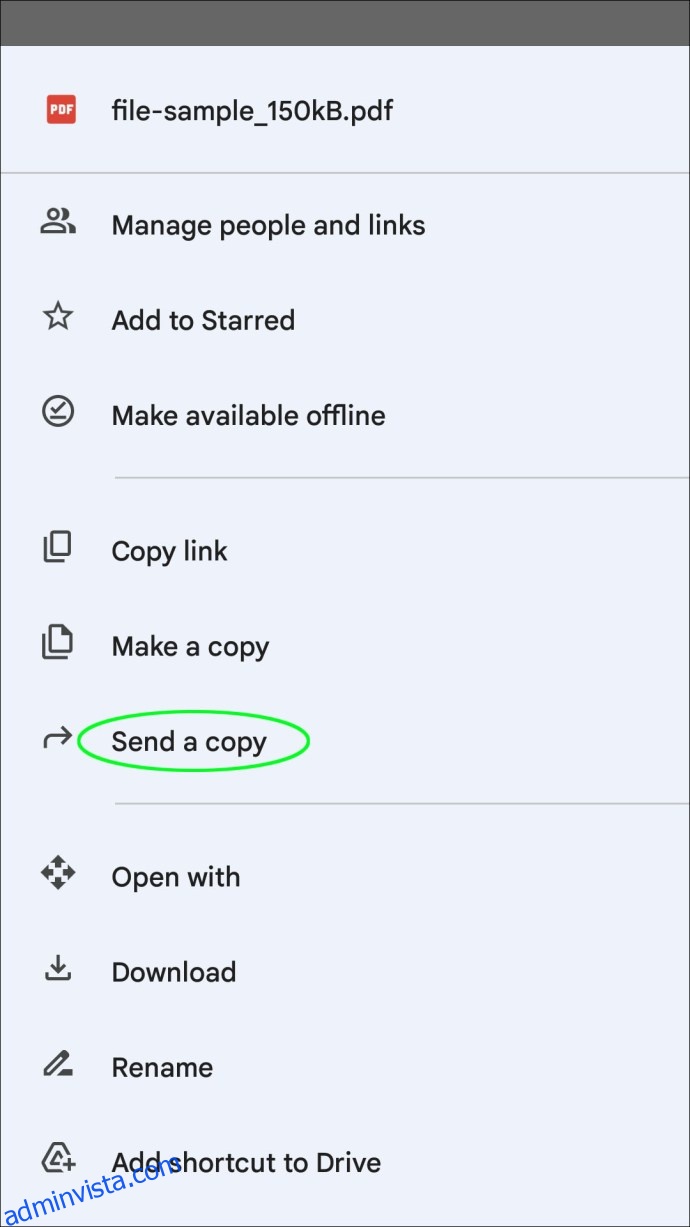
- Tryck på ”Länkdelning” och välj sedan ”Messenger Chats”-ikonen.
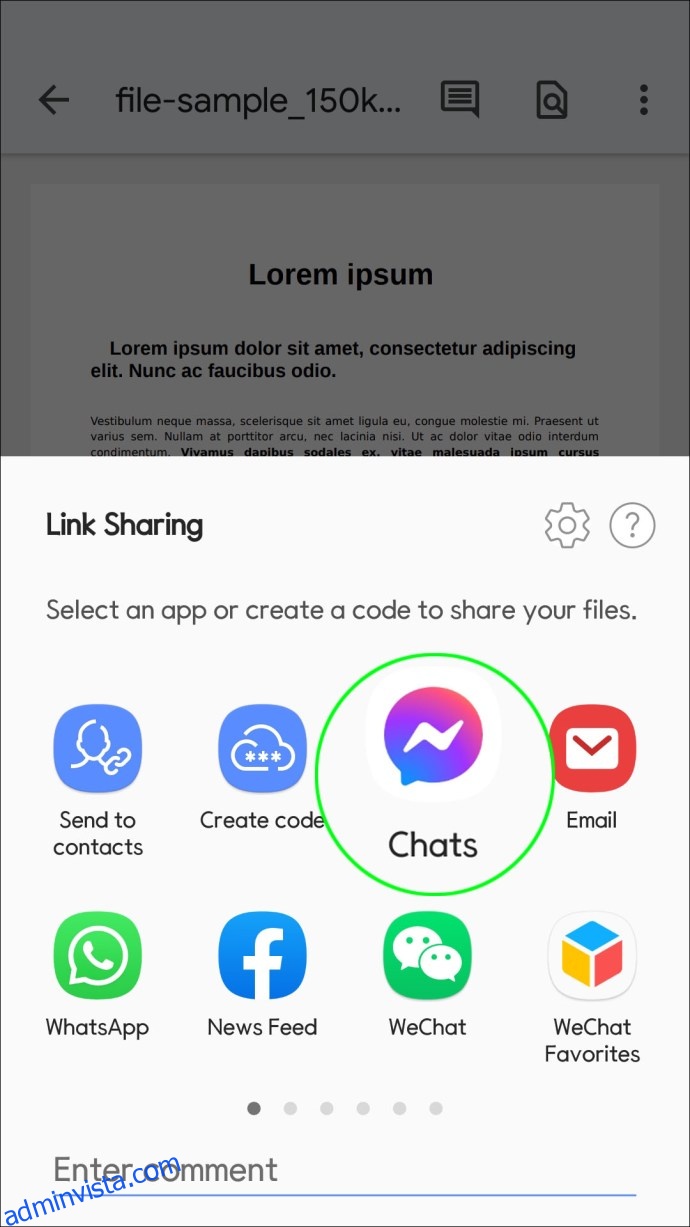
- Välj den kontakt du vill dela bilagan med.
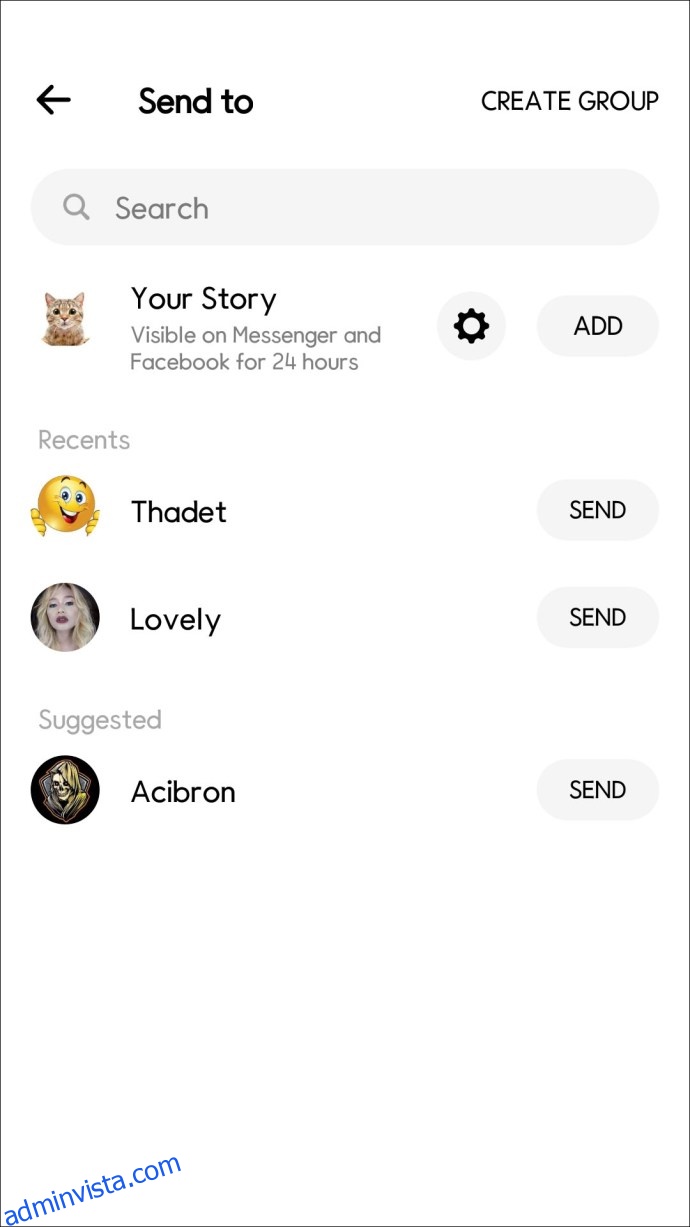
- Tryck på ”Skicka”.
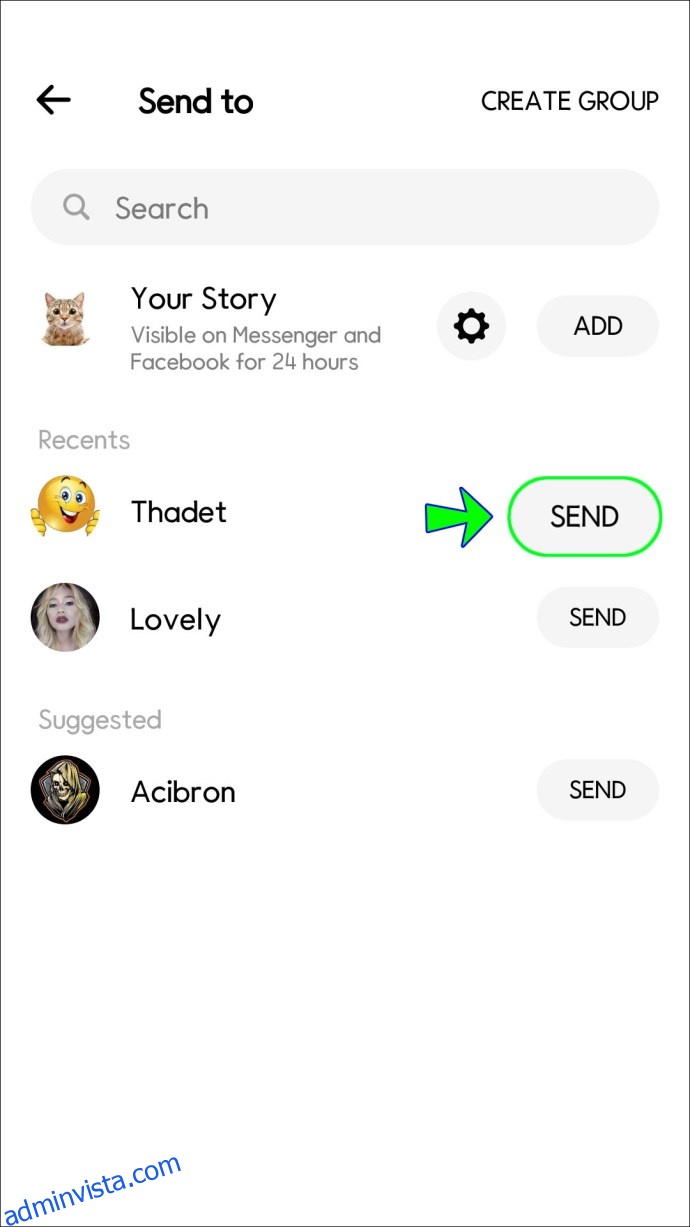
Att skicka bilagor via Messenger på PC
Att använda Messenger på din dator är smidigt. Om du vill skicka filer, gör så här:
- Logga in på ditt Messenger-konto från din dator.
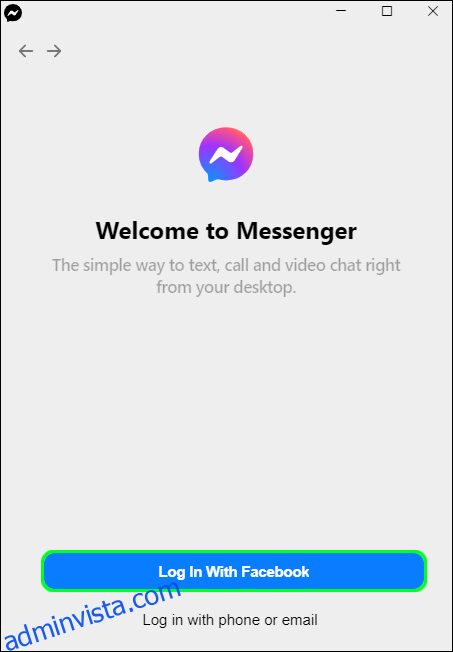
- Öppna konversationen där du vill skicka din bilaga.
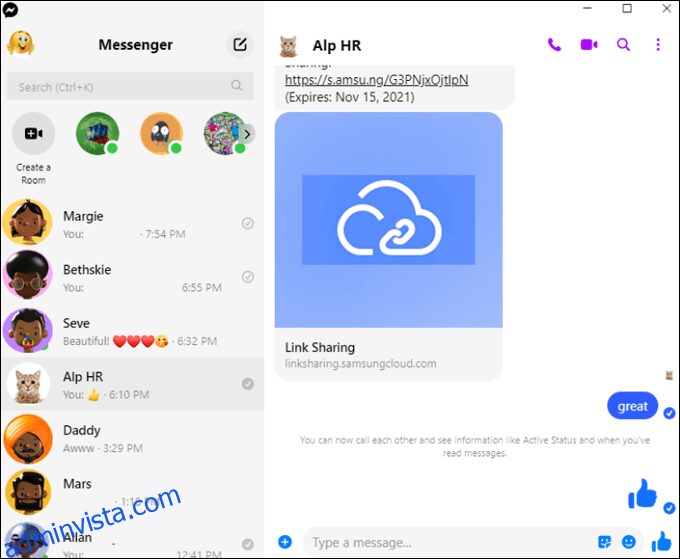
- Längst ned till vänster ser du några ikoner. För att skicka en bild eller video, välj ”Galleri”-ikonen. För att skicka en fil, välj ”+”-ikonen.
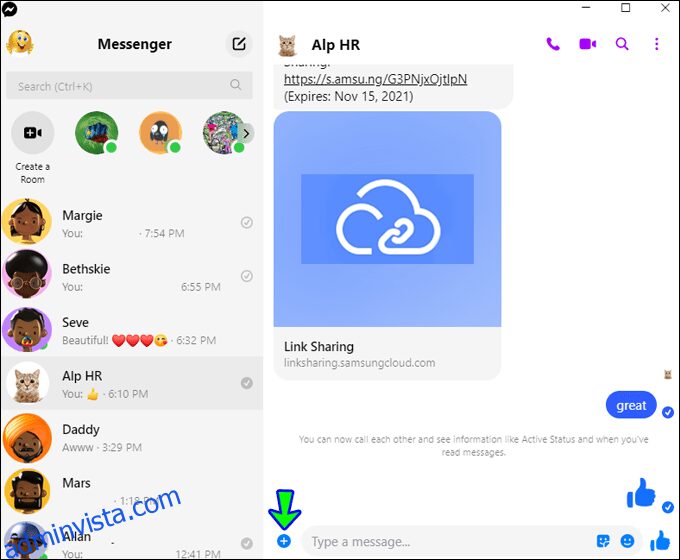
- Du kommer nu att se ytterligare en uppsättning alternativ. För att komma åt dina filer, klicka på ”Lägg till bilaga(or)”. Härifrån har du tillgång till alla filer på din dator.
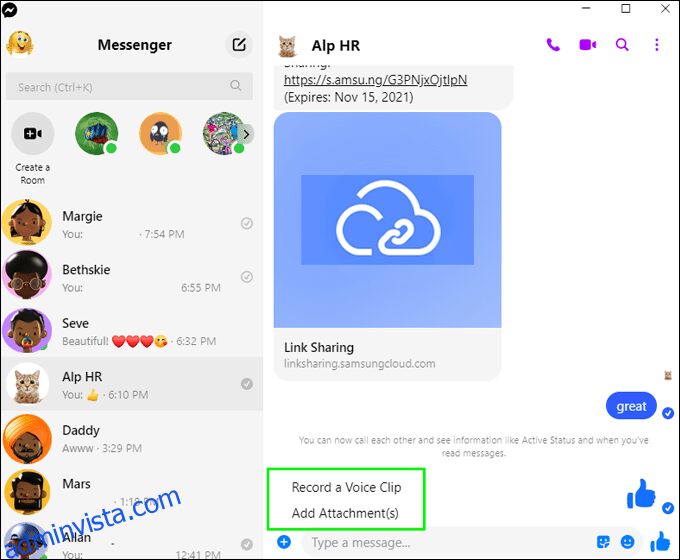
- Välj filen du vill skicka och klicka på ”Öppna”. Den valda filen kommer nu att visas i chatten.
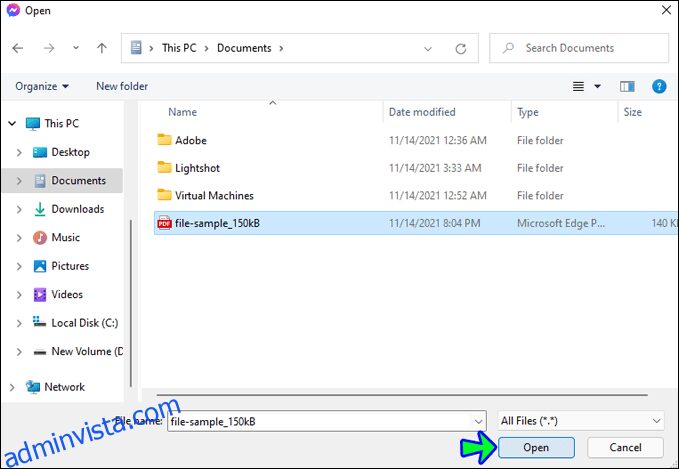
Vanliga frågor
Varför misslyckas sändningen av mina bilagor på Messenger?
Har du stött på felet ”Bilaga inte tillgänglig” när du försökt skicka en bilaga på Messenger?
Detta kan bero på integritetsinställningarna för det innehåll du försöker dela. Om du till exempel försöker dela en bild med vänner som tidigare har ställts in som privat, kan du åtgärda detta genom att gå till din Facebook-vägg och välja ”Nyhetsflöde” eller ”Din berättelse”. Därifrån kan du välja alternativet ”Offentligt” i din rullgardinsmeny.
Hur skickar jag filer på Messenger Lite?
Messenger Lite är en förenklad version av Facebooks huvudsakliga Messenger-app. Den använder endast de nödvändiga funktionerna för en snabbmeddelandetjänst. Om du inte vill använda mycket lagringsutrymme på din telefon är denna app (som bara använder 6MB) ett perfekt val.
Messenger Lite erbjuder också användare ett enklare sätt att skicka filer. Denna teknik fungerar både på Android och iPhone:
- Gå till din Messenger Lite-app och välj den konversation du vill skicka filbilagan till.
- I det nedre vänstra hörnet ser du en ”+”-ikon. Tryck på den.
- Du kommer nu att se alternativen ”Video” eller ”Fil”.
- Välj ”Fil” och tryck sedan på ”Tillåt” när du blir ombedd om tillåtelse att komma åt filerna på din Android-enhet.
- Hitta filen du vill dela och tryck sedan på ”Skicka”.
Varför försvann en bilaga som skickades till mig på Messenger?
Om en bilaga inte längre visas i din Messenger-app, kan det bero på att personen som skickade den har tagit bort den. En annan anledning kan vara att sekretessinställningarna för det delade innehållet inte tillåter det.
I båda fallen kan det vara nödvändigt att kontakta avsändaren direkt för att få tillgång till bilagan.
Häng med i utvecklingen
I en tid av snabbmeddelanden, där det aldrig varit enklare att dela fragment av våra liv, är det viktigt att kunna hålla jämna steg. Genom att behärska Messenger-appen kan du med bara några få klick eller tryck framgångsrikt dela bilder, videor, PDF-filer och mer, oavsett vilken enhet du använder.
Marknaden för snabbmeddelanden är under ständig utveckling. Det har till och med talats om att Facebook planerar att integrera Messenger, WhatsApp och Instagram under de kommande åren. I en allt mer digitaliserad värld, blir kunskapen om hur viktiga funktioner i snabbmeddelande-appar fungerar viktigare än någonsin.
Har du provat att skicka bilagor via Messenger? Vilken är din favorit enhet? Dela gärna dina tankar i kommentarerna nedan!